Mengatasi Pesan Menjengkelkan: Cara Memperbaiki "Microsoft Word 2010 Product Activation Failed"
Apakah Anda sedang menghadapi pesan menjengkelkan "Product Activation Failed" saat mencoba menggunakan Microsoft Word 2010? Pesan ini bisa sangat mengganggu, membatasi fungsionalitas Word Anda, dan bahkan membuatnya tidak bisa digunakan sama sekali. Meskipun Microsoft Office 2010 adalah versi yang sudah tidak didukung secara resmi, jutaan pengguna masih mengandalkannya untuk tugas sehari-hari.
Masalah aktivasi ini bisa muncul karena berbagai alasan, mulai dari kunci produk yang salah, masalah koneksi internet, hingga file aktivasi yang rusak. Jangan khawatir, artikel ini akan memandu Anda melalui serangkaian langkah komprehensif, dari solusi sederhana hingga yang lebih teknis, untuk mengembalikan Word 2010 Anda berfungsi normal kembali.
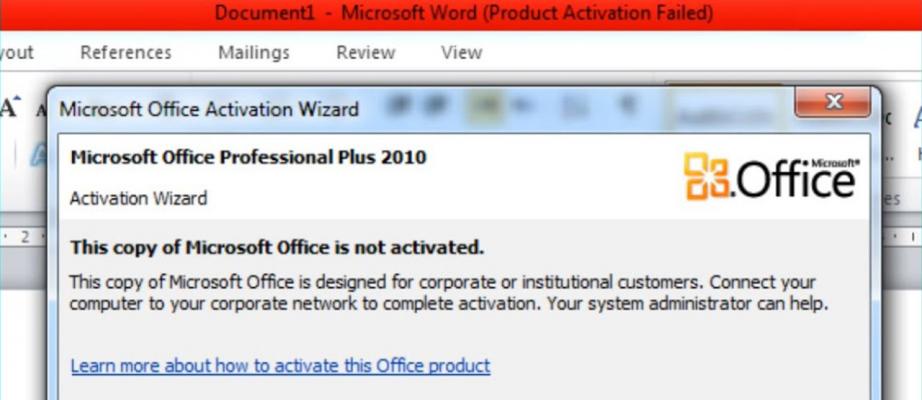
Mengapa Aktivasi Gagal? Memahami Akar Masalah
Sebelum kita masuk ke solusi, penting untuk memahami mengapa masalah aktivasi ini bisa terjadi:
- Kunci Produk Tidak Valid atau Salah: Kunci yang Anda masukkan mungkin salah ketik, sudah digunakan pada jumlah perangkat maksimum yang diizinkan, atau memang bukan kunci asli.
- Lisensi Kedaluwarsa: Jika Anda menggunakan versi uji coba (trial) Office 2010, masa berlakunya mungkin sudah habis.
- Masalah Koneksi Internet: Aktivasi online memerlukan koneksi internet yang stabil. Jika ada gangguan, proses aktivasi bisa gagal.
- Tanggal dan Waktu Sistem Tidak Akurat: Microsoft menggunakan tanggal dan waktu sistem untuk memverifikasi lisensi. Ketidaksesuaian bisa menyebabkan masalah.
- File Aktivasi Rusak: File-file sistem yang bertanggung jawab atas proses aktivasi Office bisa rusak karena berbagai alasan (misalnya, pemadaman listrik, infeksi malware, atau kesalahan sistem).
- Konflik dengan Instalasi Office Lain: Jika Anda memiliki beberapa versi Office yang terinstal di komputer Anda (misalnya, Office 2007 dan Office 2010), ini bisa menyebabkan konflik lisensi.
- Firewall atau Antivirus Memblokir: Terkadang, perangkat lunak keamanan Anda bisa memblokir proses aktivasi Office.
- Pembaharuan Windows Bermasalah: Pembaharuan sistem operasi yang tidak lengkap atau bermasalah terkadang dapat memengaruhi komponen Office.
Mari kita selami langkah-langkah perbaikan. Mulailah dari yang paling sederhana dan bergerak ke yang lebih kompleks.
Langkah 1: Pemeriksaan Awal (Solusi Cepat)
Sebelum melangkah lebih jauh, lakukan beberapa pemeriksaan dasar ini:
- Restart Komputer Anda: Ini adalah solusi klasik yang seringkali berhasil untuk masalah teknis minor. Restart dapat membersihkan memori dan memuat ulang semua layanan.
- Periksa Koneksi Internet Anda: Pastikan Anda memiliki koneksi internet yang stabil jika Anda mencoba mengaktifkan secara online. Coba buka beberapa situs web untuk memverifikasi.
- Periksa Tanggal dan Waktu Sistem:
- Klik kanan pada jam di sudut kanan bawah layar Anda.
- Pilih "Adjust date/time" (Sesuaikan tanggal/waktu).
- Pastikan tanggal, waktu, dan zona waktu Anda sudah benar dan disinkronkan dengan server waktu internet.
Langkah 2: Memasukkan Ulang Kunci Produk Anda
Terkadang, masalahnya sesederhana kunci produk yang salah ketik atau tidak terdaftar dengan benar.
- Buka Aplikasi Office 2010 (misalnya Word 2010): Meskipun ada pesan aktivasi, Anda mungkin masih bisa membukanya.
- Navigasi ke Menu Bantuan:
- Klik tab "File" di sudut kiri atas.
- Pilih "Help" (Bantuan) dari menu di sisi kiri.
- Ubah Kunci Produk:
- Di bagian "Product Activation" di sisi kanan, Anda akan melihat status aktivasi Anda.
- Klik tombol "Change Product Key" (Ubah Kunci Produk).
- Masukkan Kunci Produk Anda: Masukkan kunci produk Office 2010 25 digit Anda dengan hati-hati, pastikan tidak ada kesalahan ketik.
- Klik "Continue" atau "Install": Ikuti petunjuk di layar untuk menyelesaikan proses aktivasi. Jika berhasil, pesan aktivasi akan hilang.
Langkah 3: Menggunakan Aktivasi Telepon (Jika Aktivasi Online Gagal)
Jika aktivasi online gagal, atau Anda tidak memiliki koneksi internet yang stabil, aktivasi melalui telepon adalah alternatif yang sangat efektif.
- Buka Aplikasi Office 2010 (misalnya Word 2010).
- Navigasi ke Menu Bantuan:
- Klik tab "File" di sudut kiri atas.
- Pilih "Help" (Bantuan).
- Mulai Proses Aktivasi:
- Di bagian "Product Activation", klik "Activate Product" (Aktifkan Produk) jika opsi itu tersedia. Jika tidak, coba masukkan ulang kunci produk Anda (Langkah 2) dan itu akan memicu jendela aktivasi.
- Pilih "I want to activate the software by telephone" (Saya ingin mengaktifkan perangkat lunak melalui telepon). Klik "Next".
- Pilih Lokasi Anda: Pilih negara atau wilayah Anda dari daftar. Nomor telepon pusat aktivasi Microsoft akan ditampilkan.
- Hubungi Nomor Telepon:
- Telepon nomor yang diberikan.
- Sistem otomatis akan meminta Anda untuk memasukkan "Installation ID" yang ditampilkan di layar Word Anda. Masukkan ID ini dengan hati-hati.
- Setelah Anda memasukkan Installation ID, sistem otomatis akan memberikan "Confirmation ID".
- Masukkan Confirmation ID: Masukkan Confirmation ID yang Anda terima ke kolom yang tersedia di Word.
- Klik "Next" atau "Finish": Selesaikan proses. Jika berhasil, Word Anda akan teraktivasi.
Langkah 4: Memperbaiki Instalasi Microsoft Office 2010
File Office yang rusak atau hilang bisa menjadi penyebab masalah aktivasi. Opsi perbaikan bawaan Office dapat membantu.
- Tutup Semua Aplikasi Office: Pastikan Word, Excel, PowerPoint, dll., semuanya tertutup.
- Buka Control Panel:
- Windows 7/Vista: Klik "Start", lalu "Control Panel".
- Windows 10/8.1/8: Klik kanan tombol "Start" dan pilih "Control Panel" atau "Settings" > "Apps" > "Apps & Features".
- Akses Program dan Fitur:
- Di Control Panel, pilih "Programs and Features" (Program dan Fitur) atau "Uninstall a program" (Hapus instalan program).
- Temukan Microsoft Office 2010: Gulir daftar program hingga Anda menemukan "Microsoft Office 2010".
- Mulai Perbaikan:
- Klik kanan pada "Microsoft Office 2010" dan pilih "Change" (Ubah).
- Jendela Office 2010 akan muncul dengan opsi "Repair" (Perbaiki), "Add or Remove Features" (Tambah atau Hapus Fitur), dan "Uninstall" (Hapus Instalan).
- Pilih opsi "Repair" dan klik "Continue" (Lanjutkan).
- Tunggu Proses Selesai: Proses perbaikan mungkin memakan waktu beberapa menit. Setelah selesai, restart komputer Anda dan coba buka Word 2010 untuk melihat apakah masalah aktivasi sudah teratasi.
Langkah 5: Menghapus File Aktivasi Office yang Rusak (Metode Lanjutan)
Jika perbaikan instalasi tidak berhasil, file aktivasi Office yang korup adalah kemungkinan besar penyebabnya. Menghapus file-file ini dapat memaksa Office untuk membuat ulang file aktivasi dan mengaktifkan ulang.
Peringatan: Lakukan langkah ini dengan hati-hati. Pastikan Anda memiliki kunci produk Office 2010 Anda sebelum melanjutkan, karena Anda kemungkinan besar akan diminta untuk mengaktifkan ulang setelah ini.
- Tutup Semua Aplikasi Office.
- Tampilkan File Tersembunyi:
- Buka "File Explorer" (Windows Explorer).
- Di Windows 7/Vista: Klik "Organize" > "Folder and search options" > tab "View". Pilih "Show hidden files, folders, and drives" dan hilangkan centang "Hide protected operating system files (Recommended)". Klik "Apply" dan "OK".
- Di Windows 10/8.1/8: Klik tab "View" di File Explorer, lalu centang kotak "Hidden items" di grup "Show/hide".
- Navigasi ke Folder OSPP:
- Buka lokasi berikut:
C:ProgramDataMicrosoftOfficeSoftwareProtectionPlatform - Catatan:
ProgramDataadalah folder tersembunyi.
- Buka lokasi berikut:
- Hapus File di Folder Tokens:
- Di dalam folder
OfficeSoftwareProtectionPlatform, Anda akan melihat folder bernamaTokens. - Buka folder
Tokens. - Di dalam folder
Tokens, Anda akan melihat folder lain bernamastore. - Hapus semua konten di dalam folder
store(tetapi jangan hapus folderstoreitu sendiri). Anda mungkin perlu memberikan izin administrator.
- Di dalam folder
- Restart Komputer Anda.
- Buka Word 2010: Word sekarang seharusnya meminta Anda untuk mengaktifkan ulang. Lanjutkan dengan memasukkan kunci produk Anda (Langkah 2) atau melalui aktivasi telepon (Langkah 3).
Langkah 6: Menggunakan Command Prompt (ospp.vbs) – (Untuk Pengguna Berpengalaman)
Metode ini menggunakan skrip Visual Basic yang disediakan Microsoft untuk mengelola lisensi Office. Ini sangat ampuh untuk masalah aktivasi yang membandel.
- Buka Command Prompt sebagai Administrator:
- Windows 7/Vista: Klik "Start", ketik
cmddi kotak pencarian, klik kanan "cmd.exe" dan pilih "Run as administrator". - Windows 10/8.1/8: Klik kanan tombol "Start" dan pilih "Command Prompt (Admin)" atau "Windows PowerShell (Admin)".
- Windows 7/Vista: Klik "Start", ketik
- Navigasi ke Direktori Office:
- Ketik salah satu perintah berikut dan tekan Enter, tergantung pada arsitektur sistem dan Office Anda:
- Untuk Office 2010 32-bit di Windows 32-bit:
cd "C:Program FilesMicrosoft OfficeOffice14" - Untuk Office 2010 32-bit di Windows 64-bit:
cd "C:Program Files (x86)Microsoft OfficeOffice14" - Untuk Office 2010 64-bit di Windows 64-bit:
cd "C:Program FilesMicrosoft OfficeOffice14"
- Untuk Office 2010 32-bit di Windows 32-bit:
- Ketik salah satu perintah berikut dan tekan Enter, tergantung pada arsitektur sistem dan Office Anda:
- Periksa Status Lisensi Anda:
- Ketik perintah berikut dan tekan Enter:
cscript ospp.vbs /dstatus - Ini akan menampilkan informasi tentang lisensi Office Anda, termasuk 5 karakter terakhir dari kunci produk yang terinstal. Catat 5 karakter terakhir ini jika ada.
- Ketik perintah berikut dan tekan Enter:
- Hapus Kunci Produk yang Ada:
- Jika perintah
/dstatusmenunjukkan kunci produk yang terinstal, Anda perlu menghapusnya. Ganti<Last 5 Chars>dengan 5 karakter terakhir yang Anda catat:
cscript ospp.vbs /unpkey:<Last 5 Chars> - Ulangi langkah ini jika ada beberapa kunci produk yang terinstal (misalnya, dari versi Office lain atau uji coba).
- Jika perintah
- Instal Kunci Produk Baru Anda:
- Ganti
<Product Key>dengan kunci produk Office 2010 25 digit Anda:
cscript ospp.vbs /inpkey:<Product Key>
- Ganti
- Coba Aktifkan Office:
- Ketik perintah berikut dan tekan Enter:
cscript ospp.vbs /act
- Ketik perintah berikut dan tekan Enter:
- Verifikasi: Tutup Command Prompt, lalu buka Word 2010. Semoga masalah aktivasi sudah teratasi.
Opsional: Mengatur Ulang Status Uji Coba (Rearm)
Jika Anda menghadapi masalah dengan versi uji coba atau ingin mengatur ulang status lisensi untuk tujuan pengujian (bukan untuk mengabaikan lisensi yang sah!), Anda dapat menggunakan:
cscript ospp.vbs /rearm
Ini akan mengatur ulang timer uji coba, memungkinkan Anda menggunakan Office untuk jangka waktu tertentu lagi. Setelah itu, Anda tetap harus mengaktifkan dengan kunci produk yang valid.
Langkah 7: Memastikan Layanan Lisensi Berjalan
Office bergantung pada layanan sistem tertentu agar berfungsi dengan baik.
- Buka Services Manager:
- Tekan
Windows Key + Runtuk membuka dialog Run. - Ketik
services.mscdan tekan Enter.
- Tekan
- Temukan Layanan Office Software Protection Platform:
- Gulir ke bawah dan cari layanan bernama "Office Software Protection Platform".
- Periksa Status:
- Pastikan "Status" adalah "Running" (Berjalan) dan "Startup Type" adalah "Automatic" (Otomatis).
- Mulai Ulang Layanan (Jika Perlu):
- Jika tidak berjalan, klik kanan padanya dan pilih "Start" (Mulai).
- Jika sudah berjalan, klik kanan dan pilih "Restart" (Mulai Ulang) untuk menyegarkan.
- Restart Komputer: Setelah itu, restart komputer Anda dan coba Word 2010 lagi.
Langkah 8: Pertimbangan Tambahan dan Pemecahan Masalah Lanjutan
- Nonaktifkan Sementara Antivirus/Firewall: Terkadang, perangkat lunak keamanan dapat mengganggu proses aktivasi. Nonaktifkan sementara antivirus dan firewall Anda, lalu coba aktivasi ulang. Ingatlah untuk mengaktifkannya kembali setelah selesai.
- Hapus Instalasi Office Sebelumnya (Jika Ada): Jika Anda sebelumnya memiliki versi Office lain yang terinstal (misalnya Office 2007), pastikan itu telah dihapus sepenuhnya. Gunakan alat "Fix it" dari Microsoft atau hapus secara manual melalui Control Panel.
- Jalankan Windows Update: Pastikan sistem operasi Windows Anda sepenuhnya diperbarui. Pembaruan sistem terkadang menyertakan perbaikan untuk komponen inti yang mungkin memengaruhi Office.
- Lakukan Clean Boot: Jika Anda curiga ada konflik perangkat lunak pihak ketiga, lakukan "clean boot" untuk memulai Windows hanya dengan layanan penting. Setelah itu, coba aktifkan Office. Jika berhasil, Anda dapat mengaktifkan kembali layanan satu per satu untuk menemukan penyebab konfliknya.
- Periksa Registri (Hanya untuk Pengguna Berpengalaman): Mengutak-atik registri bisa berisiko. Namun, terkadang entri registri yang rusak dapat menyebabkan masalah aktivasi. Cari panduan spesifik dari Microsoft jika Anda ingin menjelajahi opsi ini, tetapi ini adalah langkah terakhir dan hanya jika Anda merasa nyaman.
Kapan Harus Menghubungi Dukungan Microsoft?
Jika setelah mencoba semua langkah di atas Anda masih mengalami masalah aktivasi, saatnya untuk menghubungi Dukungan Microsoft. Mereka memiliki alat dan sumber daya yang lebih canggih untuk mendiagnosis dan memperbaiki masalah aktivasi yang kompleks. Siapkan kunci produk Anda dan detail masalah yang Anda alami saat menghubungi mereka.
Tips Pencegahan
- Simpan Kunci Produk Anda: Selalu simpan kunci produk Office Anda di tempat yang aman dan mudah diakses (misalnya, di email Anda, di manajer kata sandi, atau ditulis di tempat yang aman).
- Hapus Instalan Office dengan Benar: Jika Anda perlu menghapus instalan Office, gunakan "Programs and Features" di Control Panel atau alat penghapus instalan khusus dari Microsoft untuk memastikan semua komponen dihapus dengan bersih.
- Perbarui Sistem Anda: Pastikan Windows dan Office (jika ada pembaruan yang masih tersedia untuk versi 2010) selalu diperbarui.
Kesimpulan
Pesan "Microsoft Word 2010 Product Activation Failed" memang menjengkelkan, tetapi jarang sekali tidak dapat diatasi. Dengan mengikuti panduan langkah demi langkah ini, mulai dari pemeriksaan sederhana hingga solusi teknis yang lebih dalam, Anda memiliki peluang besar untuk mengembalikan fungsionalitas penuh Microsoft Word 2010 Anda. Kesabaran dan ketelitian adalah kunci dalam proses pemecahan masalah ini. Selamat mencoba!






Tinggalkan Balasan